
Megmutattuk, hogyan lehet statikusan beállítani az IP-ket a hálózaton. Mostantól lehetővé teszi a DNS-kapcsoló átfordítását a nagyobb elegancia és egyszerű használat érdekében. A mai útmutató megmutatja, hogyan férhet hozzá a gépeihez a DNS-nevek használatával a DD-WRT-kompatibilis útválasztón.
Kép készítette Henk L
Előszó
Miénken
Statikus DHCP beállítása a DD-WRT útválasztón
útmutatóban, arról beszéltünk, hogy ügyfeleink mindig ugyanazt az IP-címet kapják az útválasztótól. Tehát most, ha hozzá szeretne férni a hálózat egyik gépéhez, mivel tudja, hogy az IP, akkor ezt használhatja ... de az IP-k használata egyszerűen nem olyan elegáns, mint a nevek használata. Továbbá, a „statikus IP” -ek hasznosságának csökkenése miatt
UPnP
és a „statikus foglalások” létrehozásának kellemetlenségei (meg kell találni a MAC-okat és hasonlót) ... Mi van, ha egyáltalán nem akarunk emlékezni az IP-kre?
Itt jön be a DNS.
A probléma
Megpróbál elérni a hálózat egyik gépéről / eszközéről a másikra annak IP-címével (például ping használatával), és működik. Ha azonban ugyanezt megpróbálja megtenni, akkor az a hostname, például a „mydesktop” vagy a „mylaptop” használatával történik? ez egy nagy siker és hiány ... néha működik ... általában nem ...: \
Mi folyik itt?
Az Ön eszközei nem tudják, kinek és hogyan kell megkérdezniük a „név” és az „IP” fordítást, mert hiányzik egy kulcskonfiguráció, a „DNS utótag”.
Amikor egy számítógépnek le kell fordítania egy nevet IP-címre ( elhatározás ”) Van egy pár módja, hogy ezt megtehesse, az egyik módja a Domain Naming System (DNS) szerver megkérdezése. Ahhoz azonban, hogy ezt megtehesse, az ügyfélnek fel kell tennie a kérdést „Teljesen minősített domain név” (FQDN) formájában.
Az FQDN az állomásnévből áll, mint például a „mydesktop”, és a DNS-zónából, amelyhez tartozik, például a „geek.lan”. Tehát a példánkban a gazdagépek FQDN-je a „mydesktop.geek.lan” és a „mylaptop.geek.lan” lenne. Ha az ügyfélnek nincs kéznél a „DNS-zóna”, akkor nem tudja a „lapos” névről kérdezni a DNS-t (olyan névről, amely nem adja meg a „DNS-zónát”). Vagyis ahhoz, hogy név szerint valóban elérje a gazdagépet, meg kell pingelnie a „mydesktop.geek.lan” fájlt.
Ha azonban a DNS utótagot valamilyen módon (manuálisan vagy automatikusan) definiálták, az ügyfél automatikusan megpróbálja hozzáfűzni a kért gazdagépnévhez, és megkérdezi a DNS szervert, hogy segíthet-e a megoldásban.
Ennek ellenére, ha a DNS utótag nincs definiálva, akkor az ügyfél megpróbálja önmagában kideríteni a nevet, egy „DNS broadcast” segítségével. A probléma az, hogy nem minden ügyfél van konfigurálva válaszadásra, vagy valójában úgy van beállítva, hogy szándékosan ne válaszoljon meg egy ilyen kérést. Ezzel szemben egyszerűen bosszantó lenne minden egyes alkalommal megadni az FQDN-t.
A megoldás
A probléma megoldásához szükséges teljes infrastruktúra eléréséhez csak a * DNS-utótagot kell beállítania a * router „DHCP hatókörén”. Ezzel mindkettő elérheti, így az útválasztó mostantól „ dinamikus DNS ”Kiszolgálószolgáltatás, amelyre az ügyfelek regisztrálhatják magukat, és így elkészíthetik, hogy az önálló DHCP-szolgáltatás ugyanezt tegye a nem regisztráló gazdagépek esetében is, és az ügyfeleknek adott„ DHCP-bérlet ”részeként átadja a„ DNS utótagot ”. Ezért a teljes megoldást önfenntartó, alapértelmezett viselkedésű megoldássá téve, amely minden hibát egy kudarc alatt megold. ügyes, A?
* Ha a DD-WRT-t más útválasztókkal használja, a futásteljesítmény változhat.
Ehhez lépjen az útválasztó Adminisztráció oldalára:
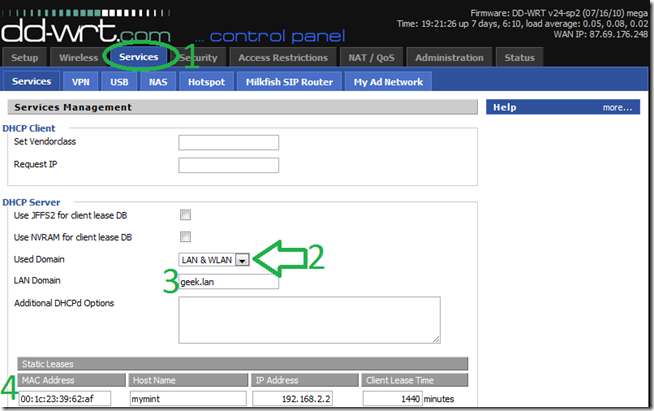
- Lépjen a -> Szolgáltatások oldalra
- A „Használt tartomány” beállítása „LAN és WLAN” legyen
- Válasszon egy domain nevet, erre a példára a „geek.lan” szót használtuk, de bármit használhat, amit csak akar.
- Használat közben Statikus DHCP fenntartások opcionális ehhez az eljáráshoz, ha úgy döntött, hogy végrehajtja, akkor javasoljuk, hogy állítsa be a hosztnevet, hogy megfeleljen a gép / eszköz operációs rendszerén beállítottnak. Most, ha csak úgy történik, hogy az eszközök operációs rendszere nem regisztrál nevet a DNS-be (például a telefonokba), ez jó módja annak kényszerítésére.
- Kattintson a „Mentés” -> „Beállítások alkalmazása” elemre.
* Az egyetlen kivétel ez alól a szabály alól az, hogy ha a „.local” fájlt használja, miközben a Windows gépei valószínűleg rendben lesznek, a Linux gépei betartják az mDNS-t ( Multicast DNS ) szabvány, és ismét figyelmen kívül hagyja a DNS-kiszolgálót. Van egy megoldás, de túlmutat ezen útmutató keretein.
Most ellenőrizze, hogy a beállítások kihatással vannak-e a parancssorra, és adjon ki egy „ipconfig” fájlt.
Látnia kell, hogy a DNS utótag jelenleg nem létezik, az alábbiak szerint:

Adjon ki egy „ipconfig / release”, majd egy „ipconfig / uu”, és valami ilyesmit kell látnia:

Ismételje meg az eljárást még legalább egy gépen, és próbálja meg pingelni, csak a hosztnév használatával.
Látnia kell, hogy az ügyfél „automatikusan varázslatosan” megértette, hogy a pingelt eszköz teljes neve „hostname.dns.zone”, és képes volt lefordítani (feloldani) az FQDN-t ping-képes IP-re:
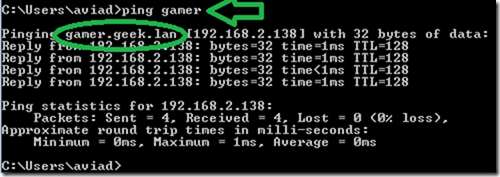
Hibaelhárítás
Mivel ez az útmutató a DNS használatáról szól, mint a Hirdetések eltávolítása a Pixelserv segítségével a DD-WRT-n Útmutató a következő volt: Ha problémákba ütközik, akkor pár dolgot kell tennie:
-
Törölje a személyes gépek DNS-gyorsítótárát.
Ennek oka a DNS-gyorsítótár, amely megtévesztheti a számítógépet azzal, hogy azt gondolja, hogy már tudja a gazdagépnevet, anélkül, hogy megkérdezte volna a DNS-t. Windowson ez az „ipconfig / flushdns” lenne. -
Győződjön meg arról, hogy az ügyfelek az útválasztót használják DNS-ként, és hogy megoldja az FQDN-t.
Különösen akkor, ha VPN-t vagy olyan hálózatot használ, amely bonyolultabb, mint a szokásos útválasztó és a számítógép közötti beállítás, az ügyfélszámítógép egyszerűen nem az útválasztót használja DNS-ként. Nagyon könnyen belátható az „nslookup” parancs használata az ügyfél által használt DNS-kiszolgáló alatt. Ha az IP nem azonos az útválasztóval, akkor megtalálta a problémát.
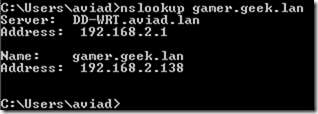
Ez az ... készenlétben kell lenned

Siess, csak annyit látok sötétség .







